苹果手机键盘打字哒哒声 iPhone苹果手机打字按键声音怎么调整
iPhone手机键盘打字哒哒声一直是用户在使用苹果手机时常常遇到的一个问题,有些人喜欢这种按键声音,觉得打字更有节奏感和愉悦感,而有些人则觉得这种声音干扰,希望能够调整或者关闭。对于爱好者来说,调整键盘按键声音可以提高打字的效率和愉悦感,而对于不喜欢的人来说,关闭键盘声音则能让使用体验更加静谧。iPhone苹果手机的打字按键声音该如何调整呢?接下来我们来看看具体的方法。
iPhone苹果手机打字按键声音怎么调整
操作方法:
1.打开手机侧边的静音键,选择关闭静音模式,如下图所示
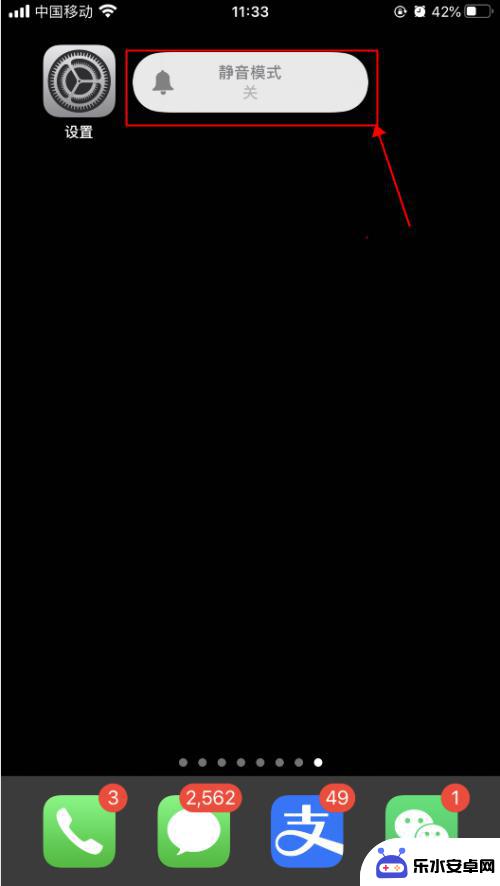
2.按手机侧边的+声音,调大声音,如下图所示
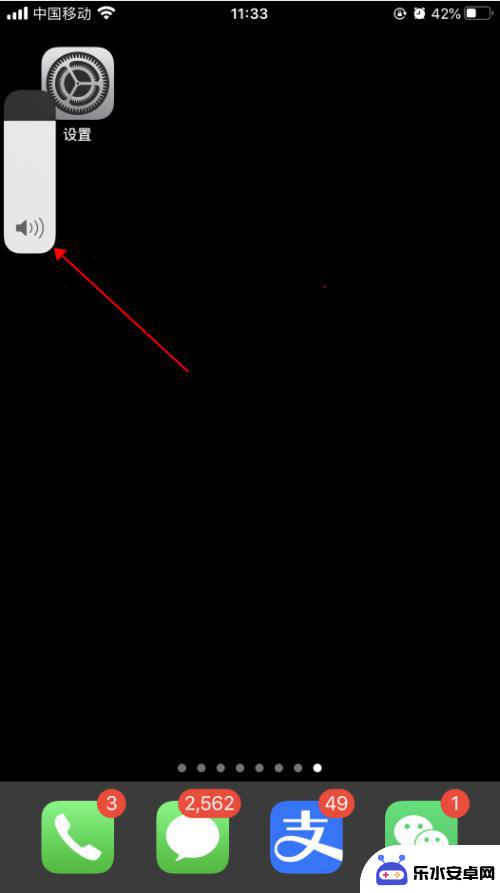
3.手机上打开一个可以打字的界面,开始打字编辑。可以听到哒哒哒的打字按键音,如下图所示
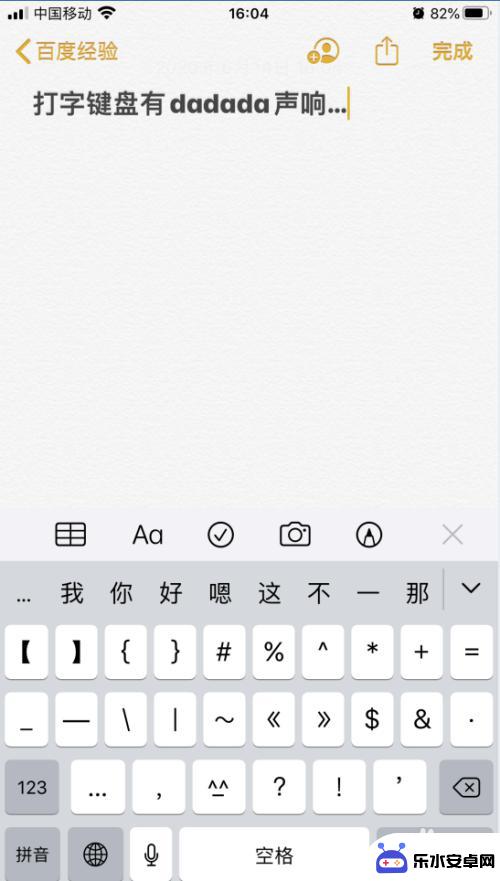
4.打开手机,在手机主屏幕上找到“设置”,点击打开,如下图所示
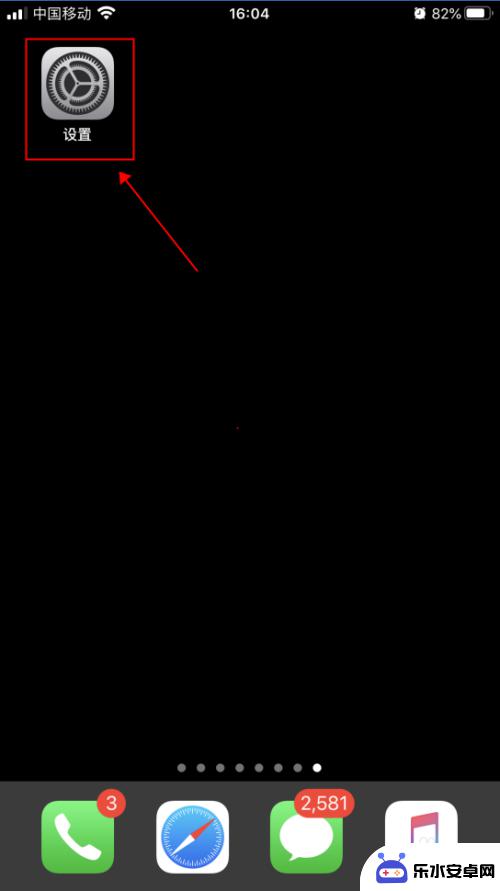
5.在设置界面,点击选择“声音与触感”,如下图所示
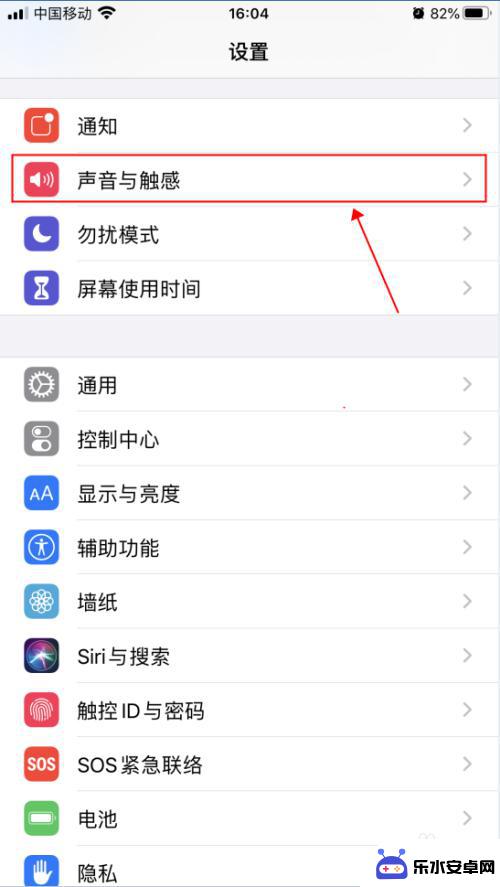
6.在声音与触感界面,点击滑动“按键音”右侧的开关。选择成关闭状态,如下图所示
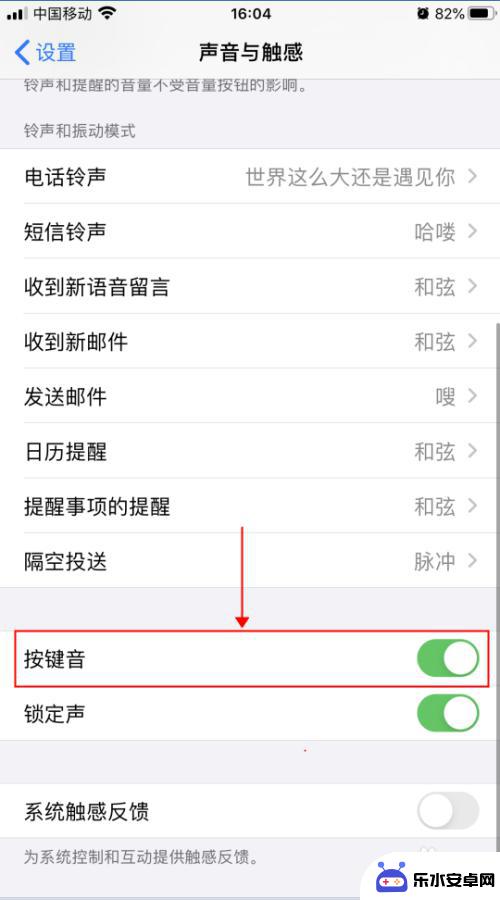
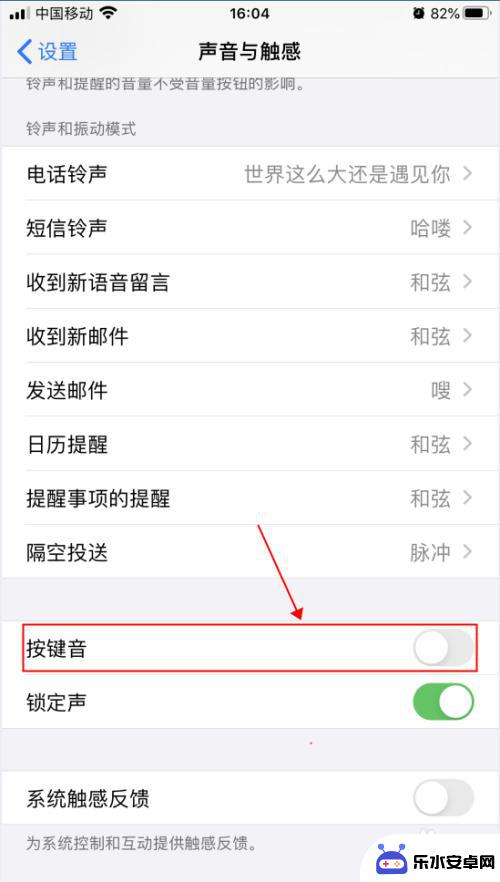
7.返回文字编辑界面,继续输入文字。即可听不到按键时哒哒哒的声音,如下图所示
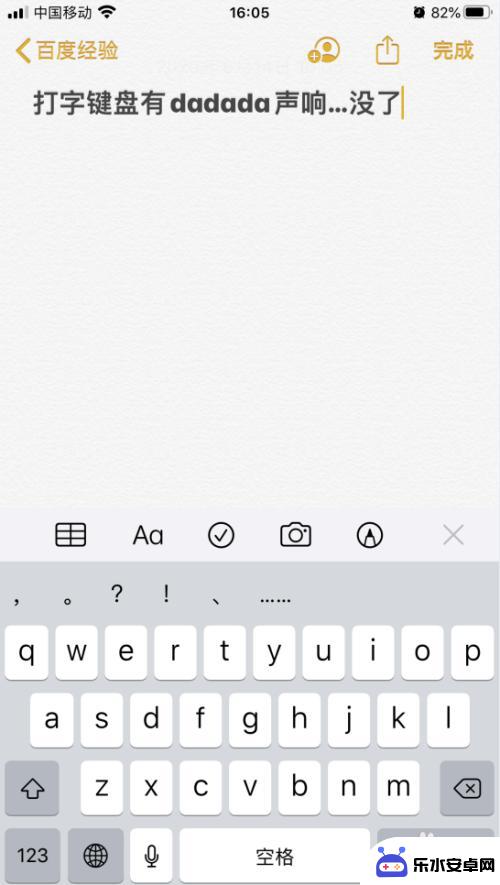
以上就是关于苹果手机键盘打字声音的全部内容,如果有遇到相同情况的用户,可以按照小编提供的方法来解决。
相关教程
-
 苹果手机打字没有声音怎么弄 苹果手机怎么调整打字声音
苹果手机打字没有声音怎么弄 苹果手机怎么调整打字声音当我们使用苹果手机进行打字时,通常会听到键盘敲击的声音,这不仅能提升打字的乐趣,还能让我们更加清楚地知道自己是否按下了正确的键,有时候我们可能会遇到苹果手机打字没有声音的问题。...
2024-01-07 09:32
-
 苹果手机打字怎么变声 iPhone苹果手机怎么关闭打字按键声音
苹果手机打字怎么变声 iPhone苹果手机怎么关闭打字按键声音iPhone手机是目前市场上最受欢迎的智能手机之一,拥有强大的功能和流畅的操作体验,有些用户可能会觉得打字时按键声音有些吵闹,影响使用体验。苹果手机怎么关闭打字按键声音呢?其实...
2024-04-29 17:26
-
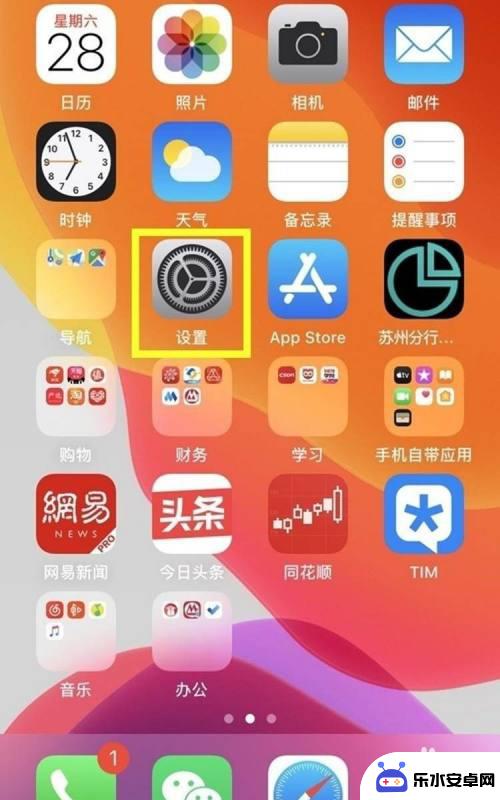 怎么降低手机打字声音设置 iOS 14如何关闭键盘按键声音
怎么降低手机打字声音设置 iOS 14如何关闭键盘按键声音随着智能手机的普及,手机打字声音成为了一种常见的环境噪音,对于一些需要在公共场合使用手机的人来说,这种按键声音可能会引起他人的不适或干扰。iOS 14为用户提供了关闭键盘按键声...
2023-12-23 16:28
-
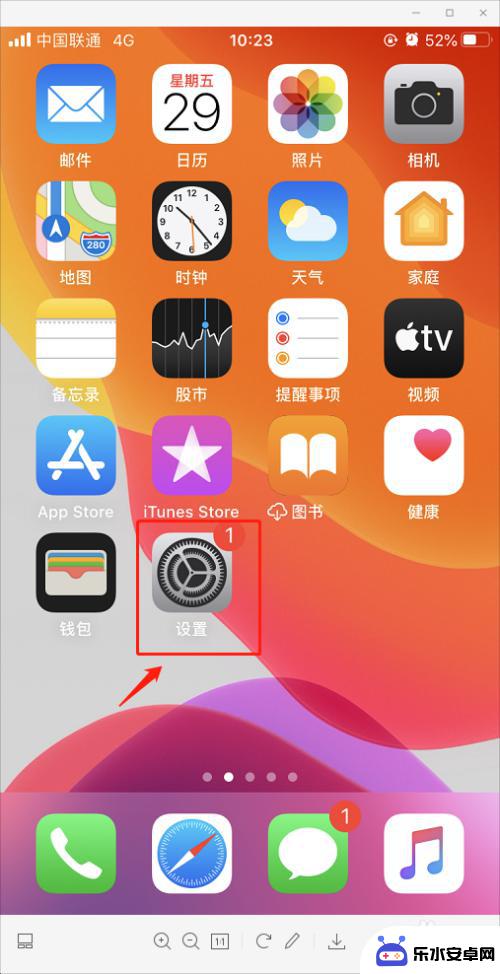 手机按键声音小怎么办 苹果笔记本按键声音太小怎么调
手机按键声音小怎么办 苹果笔记本按键声音太小怎么调手机按键声音小可能是因为调节了音量过低或者设置了静音模式,可以通过调节音量键或者在设置中打开声音提示来增加按键声音。苹果笔记本按键声音太小可以通过调节键盘触感来增加按键声音,也...
2024-04-08 09:40
-
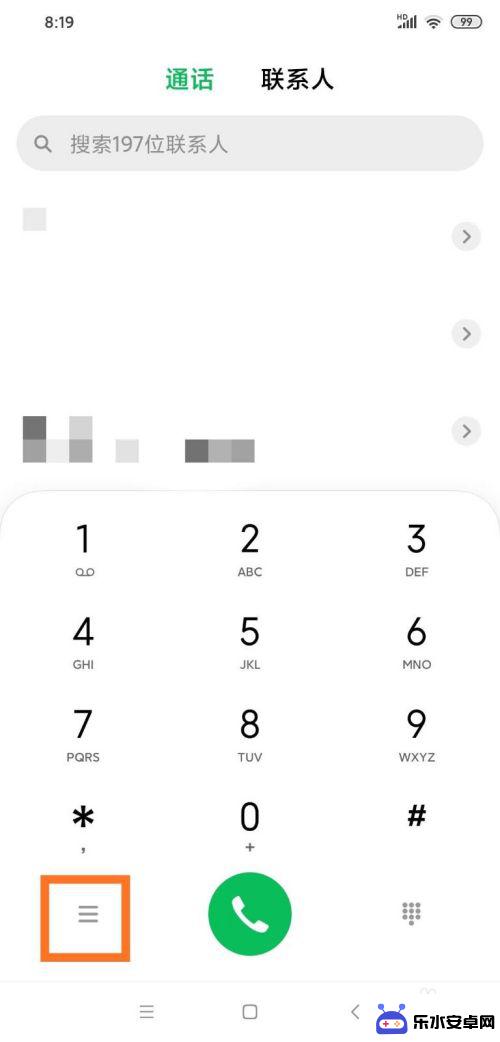 手机拨号键怎么调数字 手机一键拨号设置方法
手机拨号键怎么调数字 手机一键拨号设置方法手机一键拨号设置方法是一项非常方便的功能,可以帮助我们快速拨打常用的电话号码,在手机上调数字键位也是非常简单的,只需按住数字键不松开,等待出现对应的调整选项,然后选择需要调整的...
2024-07-09 14:16
-
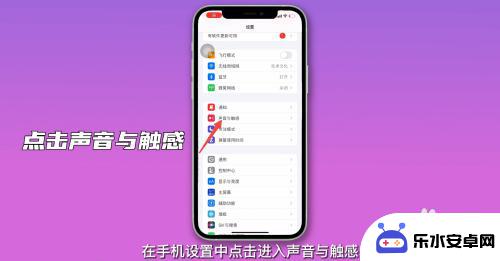 手机设置按键声音怎么设置 手机按键声音静音设置
手机设置按键声音怎么设置 手机按键声音静音设置手机的按键声音是我们日常使用手机时经常会遇到的一个问题,有时候按键声音会让人感到烦躁,尤其是在安静的环境下,如何设置手机的按键声音呢?其实很简单,只需要进入手机的设置界面,找到...
2024-06-02 13:40
-
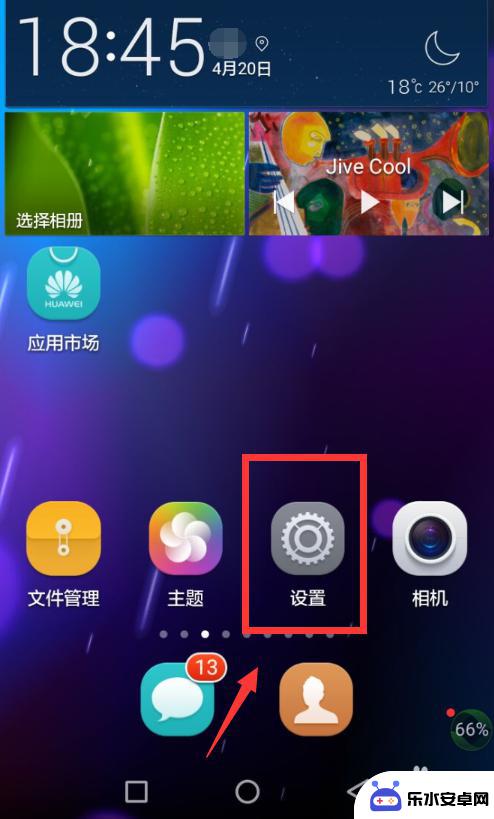 手机键盘变成语音了,怎么变成打字 如何将手机键盘改回中文输入法
手机键盘变成语音了,怎么变成打字 如何将手机键盘改回中文输入法随着科技的不断发展,手机键盘已经实现了语音输入的功能,用户可以通过语音来输入文字,方便快捷,有些用户可能更习惯使用传统的中文输入法来进行文字输入。当手机键盘变成了语音输入,用户...
2024-11-14 17:21
-
 苹果手机怎么按音量键 iPhone音量调整三种方式
苹果手机怎么按音量键 iPhone音量调整三种方式苹果手机的音量调节是使用音量键来完成的,用户可以通过按下音量键来调整手机的音量大小,除了直接按下音量键外,还可以通过在设置中调整音量来实现。还可以通过在控制中心中使用滑动条来调...
2024-07-27 17:35
-
 如何设置手机打字键盘 如何提高快速打字技巧
如何设置手机打字键盘 如何提高快速打字技巧在现代社会手机已经成为人们生活中不可或缺的一部分,而手机的打字键盘更是我们日常使用频率最高的功能之一。如何设置手机打字键盘,如何提高快速打字技巧,已经成为许多人关注的焦点。通过...
2024-04-21 12:21
-
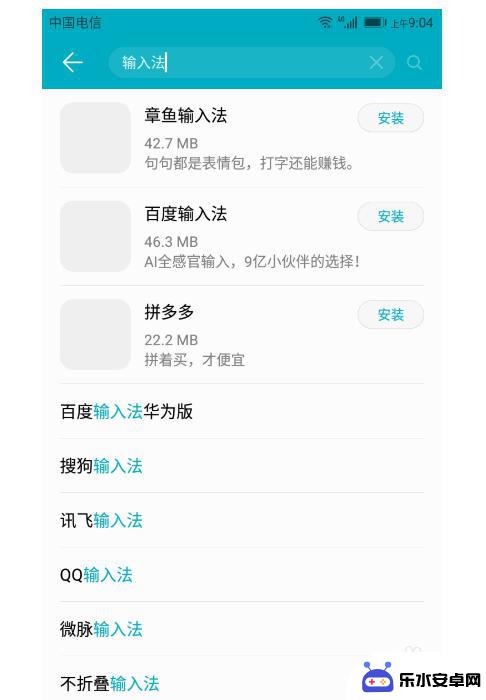 手机键盘打出的字和显示的不一样怎么办 手机键盘输入字母错乱怎么恢复
手机键盘打出的字和显示的不一样怎么办 手机键盘输入字母错乱怎么恢复在使用手机键盘输入文字时,有时会遇到输入的字和显示的字不一样的情况,甚至出现字母错乱的情况,这种情况可能是由于手机系统的bug或者键盘设置问题导致的。要解决这个问题,可以尝试重...
2024-03-26 17:26
热门教程
MORE+热门软件
MORE+-
 智能AI写作最新版免费版
智能AI写作最新版免费版
29.57MB
-
 扑飞漫画3.5.7官方版
扑飞漫画3.5.7官方版
18.34MB
-
 筝之道新版
筝之道新版
39.59MB
-
 看猫app
看猫app
56.32M
-
 优众省钱官方版
优众省钱官方版
27.63MB
-
 豆友街惠app最新版本
豆友街惠app最新版本
136.09MB
-
 派旺智能软件安卓版
派旺智能软件安卓版
47.69M
-
 黑罐头素材网手机版
黑罐头素材网手机版
56.99M
-
 拾缘最新版本
拾缘最新版本
8.76M
-
 沐风跑步打卡2024年新版本
沐风跑步打卡2024年新版本
19MB